検索
機種
指定なし
iPhoneを無料で返品する条件と手順とは?

iPhoneを購入してから色々な理由で返品したいと思う時があるのではないでしょうか。
例えば、使い勝手が悪く自分には合わない場合、また大きさが合わないなと感じる時、購入してから他の商品に変えたいと思うこともあります。
しかしどんな時でも返品に応じてくれるということはありません。
しかし、iPhoneを返品できる条件、ルールがあります。その条件、ルールを理解しておくといざ返品したいと思う時でも安心です。
そこでこの記事では、iPhoneを無料で返品できる条件とその手順について詳しく解説をしていきます。
目次
iPhoneを返品できる条件とは

まずは、iPhoneを返品できる条件があるので解説をしていきます。
条件としては3つです
・Appleの公式サイト、Apple Storeから購入した製品
・iPhoneを受け取って14日以内
・オンライン・電話で返品依頼する
それぞれ詳しく解説をしていきます。
Appleの公式サイト、Apple Storeから購入した製品
Appleの公式サイトやApple Storeから直接購入したものに限り返品できます。
オンラインストアで購入する人もかなり多いので、その場合、返品は可能ということです。
ただ、返品依頼できる日数が決まっているので注意が必要です。また、Apple Storeからの返品条件があります。
apple.comでクレジットカード、若しくはApple Storeギフトカードを利用し購入した製品という条件になります。
この時、製品とともに身分証明書と注文番号が必要です。
iPhoneを受け取って14日以内
製品の受け取りから14日以内にオンラインで返品をすると無料で返送することができます。
依頼を行った後は、7日以内に返品製品を再包装し配送業者の営業所に持ち込んで、返品番号を使って返品ラベルを印刷し外装に貼り付けた後、発送してください。
オンライン・電話で返品依頼する
iPhoneを返品できる条件に当てはまる場合、電話やオンラインから返品依頼することができます。
返品にはAppleの販売および返金条件が適用されます。もし、返品を希望しているのであれば、14日以内にAppleのコンタクトセンターに連絡すれば返品依頼が可能です。
Appleコールセンター:0120-993-993
こちらの番号についてはホームページに記載されています。
またホームページからオンラインで依頼ができます。
オンラインの注文状況という所から返品ができるようになっています。
電話で行う場合も、オンラインで行う場合も以下の情報が必要ですので準備の上、返品手続きをしましょう。
・注文番号
・連絡先の電話番号
返品依頼をした後、返品番号を入手し、7日以内に返品製品を再包装し配送業者の営業所に持ち込んで、返品番号を使って返品ラベルを印刷し外装に貼り付けた後、発送すれば完了です。
Apple Storeでの無料返品方法

「Apple Store」で返品する方法を解説していきます。
返品手続きを開始する
まずは、Apple Store上で返品手続きを行う必要がありますので手順に沿って進めます。
1、Apple Storeのアプリを開き、ご注文状況をタップします
2、ご注文状況が表示されたら、返品したいiPhoneを選択する
3、「注文の詳細」が表示されたら、「返品を開始」するを選択します。
4、「返金を受ける」をタップします。
5、「返金プロセスを開始する」を選ぶと、作業方法が表示されるのでよく読む。
上記の手順で返品処理の手続きを行います。その後、Apple Storeからメールが配信されるので確認をしましょう。
Apple Storeからのメールを確認する
iPhoneの返品処理が終わると以下2通のメールが配信されます。
・「返品依頼受付のお知らせ。」
・「返品方法のご案内」
返品依頼受付のお知らせ。では、返品の流れを確認することができます。
返品方法のご案内では返品の手順と「予約番号、予約パスワード」が記載されているのでどこにいったか忘れないように大切に保管をしておく
返品するiPhoneを初期化する
iPhoneの中にデータが残った状態で返品をしてしまうと悪用されてしまう可能性もあるので忘れずに初期化をするようにしましょう。
ただし、初期化をすると現在のデータが全て削除されてしまうので、初期化を行う前は必ずバックアップをとってから初期化をするようにしましょう。
初期化前の事前準備「バックアップ」方法
iCloudを使ってバックアップをとる方法を説明します。
【バックアップの仕方】
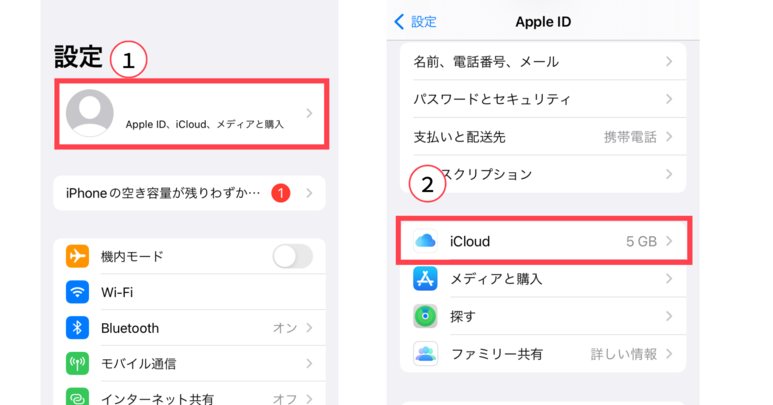
1、 iPhoneをWi-Fiに接続する
2、 設定を選択肢、「AppleID」を選びます
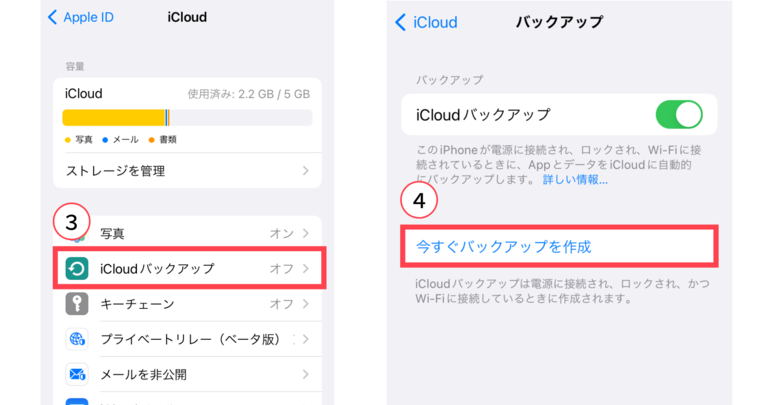
3、 iCloudを開き「iCloudバックアップ」をオンにする
4、 「今すぐパックアップを作成」を選ぶ
バックアップは5GBまで無料です。バックアップをするデータ量を確認し、実行しましょう。また、事前にAppleIDを取得して、設定が必要ですのでお忘れなく。
バックアップが完了したら、初期化を行います。初期化方法は以下で説明をします。
【初期化方法】
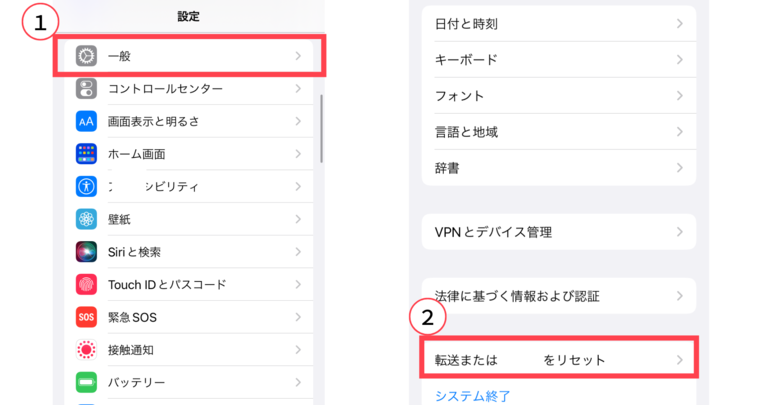
①ホーム画面から「設定」を開き、「一般」をタップする
②「転送またはiPhoneをリセット」を選択する
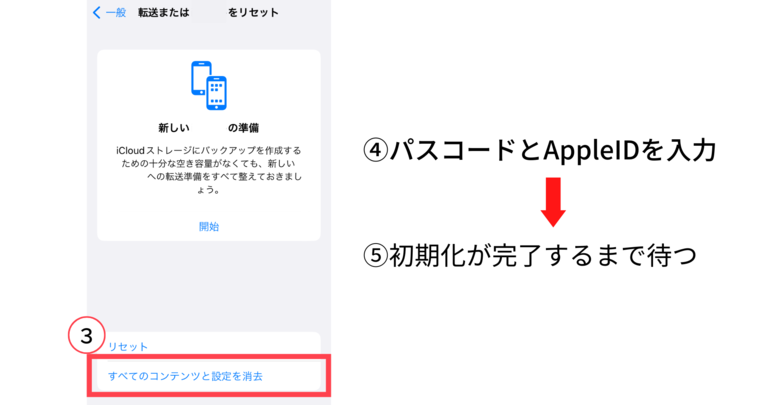
③すべてのコンテンツと設定を削除するを選択
④パスコードとAppleIDを要求されたら入力をする。
⑤初期化が完了するまで待つ
返品をするiPhoneを梱包する
Apple Storeで購入したiPhoneの返品手順
iPhoneを化粧箱にもどして、配送されてきたダンボールに戻す作業です。
このときに、同封の「説明書類・ライトニングコード」といった付属品も忘れずに確認してからしまいましょう。
送り状を印刷したら梱包箱に送り状を張り付けてお近くのヤマト運輸に持ち込むだけです。
ここで一つ注意点があります。
返品受理のAppleからのメールが届いてから「7日以内」にヤマト運輸の営業所にもっていかないと無料で返品できなくなるのです。
「7日以内」に送付することができない場合でも、14日以内であれば送料はかかりますが返品は可能です。
せっかく無料で送ることができるのですから、すぐに送るように心がけましょう。
Appleからの返品処理完了のメールを受け取る
返品手続きを済ませてAppleの方に商品が届くと後に返品手続き受領メールが届きます。
返金についてはiPhoneをどのように購入したか、購入方法によって変わります。
クレジットカードで購入した場合にはクレジットカード経由となります。
Apple Storeギフトカードで購入した場合には、返金の代わりにApple Storeギフトカードが3日以内に「メール」で届くようになっています。
銀行振り込みやコンビニ払い込み、代金引換で購入した場合、指定口座への振り込みとなります。
そのため返金先情報を伝えそこに返金されることになります。
Appleから返金処理がされたか確認をする
購入方法によって返金先などが違うので、返金されたかどうかを確認しましょう。
クレジットカード経由の場合には、締め日のタイミングなどもあり一旦請求となってその後返金処理となります。
カード会社から届く明細にマイナス表示などによって返金されたことがわかるはずです。
iPhoneを無料で返品が出来なくても変更をしたい場合
iPhoneの無料交換や返品ができる条件を満たしていない場合、それでも交換をしたいと考えている方は以下の方法を検討してみてはいかがでしょうか。
iPhoneを買い替える
iPhoneに限らず、スマホを利用するのであれば、使いやすいスマホを選び使用したいですよね。
今回はiPhoneを選択しましたが、自分には合わず他の機種に変更したいと考えている方へおすすめしたい方法です。
最新機種を購入しようとすると10万円前後と高額な買い物になってしまいますが、そこまで最新機能はいらず、現状の性能を維持できればいいと思っている方におすすめしたいのが中古の製品です。
中古の製品であれば、購入費用を抑えることができ、今持っているのと同等の性能のものを購入できるかもしれません。
現在では、ネットで中古スマホを販売しているショップが多く登場しています。
その数ある中古スマホを取り扱っているネットショッピングの中でおすすめしたいのが「セカスマ」です。
セカスマとは?
電子デバイスの二次流通市場の拡大を通じて、「テクノロジーの恩恵の享受と持続可能な社会の実現を両立させる」ことをミッションとしたリファービッシュ品の専門マーケットプレイスです。
プロ基準の審査に通った「高品質」かつ「低価格」の環境に配慮したリファービッシュ品(調整品)のスマホを販売提供をしています。すべての機種で動作確認された端末のみを取り扱っています。
▼中古iPhone、Androidなどの販売をしている「セカスマ」はこちら
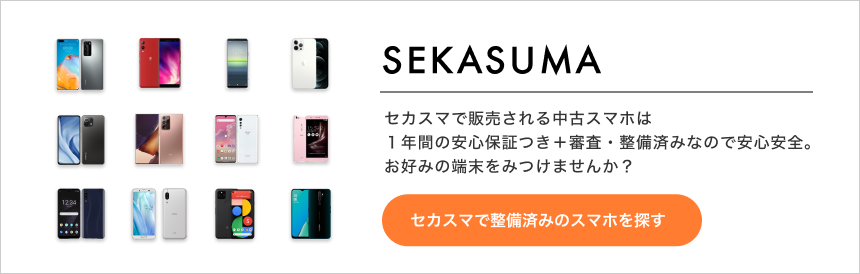
○リファービッシュ品とは?
専門知識を持った第三者によって検査・クリーニングされ、必要に応じて修理などで調整を受けたものです。
今回はiPhoneを無料で返品する条件と手順について紹介をしてきました。
今まで使ったことがないiPhoneを試しに購入してみたけど、自分には合わない場合もあります。そんな時は中古のスマホに変更し、負担を少なくするようにしましょう。

